Linkbar是一款小巧的快速启动任务栏,用户可以创建多个Linkbar软件,可以把把常用的软件添加到该任务栏中,最大程度上的节省任务栏图标占用的空间,释放您的空间,帮助您可以快速启动多项软件。该软件功能强大,体积小巧,操作简单,不需要安装便可直接使用,心动不如行动,感兴趣的用户快来下载吧!
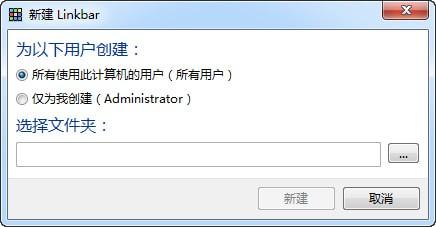
软件功能
1、Linkbar的数据文件夹中只有2样东西,快捷方式和一个文本文件,软件每次都会读取这些快捷方式从而显示到启动栏中,而那个文本文件打开后你会发现它是用来保存图标顺序的,原理简单易懂。
2、更改图标样式。
3、单独调节每个图标的大小。
4、给快捷方式传输额外的启动命令。
5、使用菜单等其他方式而非图标方式展现文件夹。
6、自定义快捷键运行添加进启动栏的指定图标。
7、添加分隔符或者其他非图标样式的内容。
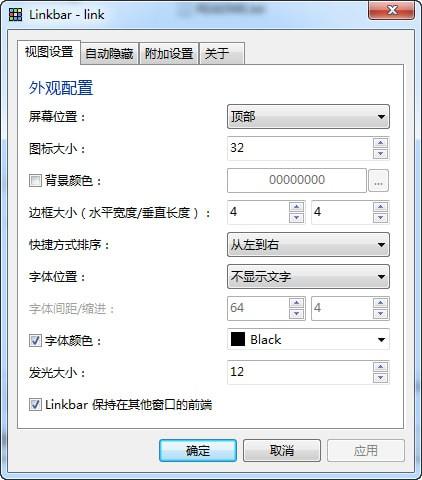
软件特色
Linkbar的大小图标混排、分隔符区分归类、弹出式菜单、皮肤样式切换、额外启动命令等在一个启动栏可以实现的所有功能。Linkbar是简单易用的代表,只需要简单几步就可以,并且对比中不具备的东西在日常使用时很可能你都用不到。
使用方法
1、下载后解压存放到非C盘,然后在Linkbar.exe路径下新建多个文件夹,比如bar1、bar2、bar3这样。
2、双击运行Linkbar.exe,首次运行时它会显示【新建 Linkbar】的界面,这时【选择文件夹:】处请指向你刚才创建的文件夹,比如bar1,如此一来,今后添加到第一个linkbar中的数据都会被保存到软件同一路径下的bar1文件夹中,重装系统后也不会丢失。
3、之后你就会在桌面上看到一条空白的横项启动栏了,就像是第二个空白的任务栏一样。
在这个启动栏上右击,选择【偏好设置】,调整其中的设置【屏幕位置】:左侧或者右侧(充分使用宽屏显示器多余的横向面积),【图标大小】默认32,如果你嫌大的话可以改成20左右,【字体位置】:改成不显示文字。
4、通过拖放的方式往Linkbar上添加软件图标吧,添加完毕之后,你还可以按住图标不放,利用拖放调整它们的显示顺序,也就是说你可以使用这种方式把同一类的软件显示在一起。
5、右击选择【锁定Linkbar】,这样它就会固定不动了。
6、如果一条Linkbar不够的话, 右击选择【新建Linkbar】,第二条的linkbar的数据保存到bar2文件夹下,以此类推,千万不要把数据都指定保存在同一个bar1文件夹下哦。
半透明毛玻璃背景+图标和系统可以完美融合,如果你觉得背景色不喜欢的话,设置中调节一下即可。
当你创建多条启动栏后,下次当你双击运行,这个软件就会一次读取多个文件夹下的数据,从而一次把所有启动栏都显示出来。
更新日志
修复了部分BUG
新增了皮肤样式切换



















 小熊录屏电脑版
小熊录屏电脑版 桌面便利贴软件下载
桌面便利贴软件下载 音速启动最新版
音速启动最新版 360画报
360画报 飞火动态壁纸PC下载
飞火动态壁纸PC下载 鼠标连点器电脑版下载
鼠标连点器电脑版下载 虫洞投屏下载
虫洞投屏下载 元气桌面壁纸软件
元气桌面壁纸软件